本文介紹在開源鴻蒙OpenHarmOony系統下,開啟/關閉SELinux權限的方法,觸覺智能Purple Pi OH鴻蒙開發板演示,搭載了瑞芯微RK3566芯片,類樹莓派設計,Laval官方社區主薦,已適配全新OpenHarmony5.0 Release系統!
SELinux權限狀態
SELinux一共有3種狀態,分別是Enforcing,Permissive和Disabled狀態。
Enforcing:強制模式,違反SELinux規則的行為將被阻止并記錄到日志中。
Permissive:寬容模式,違反SELinux規則的行為只會記錄到日志中,一般為調試用。
Disabled:關閉SELinux權限狀態。
查看SELinux權限命令如下:
C:\Users\industio>hdc shell //查看SELinux權限狀態 # getenforce //此狀態下SELinux權限為開啟狀態 Enforcing

臨時修改SElinux權限
臨時關閉SELinux權限命令如下:
//臨時關閉SElinux權限 # setenforce 0 # getenforce Permissive

注意:這樣SELinux權限就會被臨時關閉,但是系統重啟此方法就會失效,以下展示永久修改SELinux權限的方法。
永久打開與關閉SELinux權限
方法一
在OpenHarmony系統中SELinux的config配置文件的路徑
system/etc/selinux/config,如下圖所示:
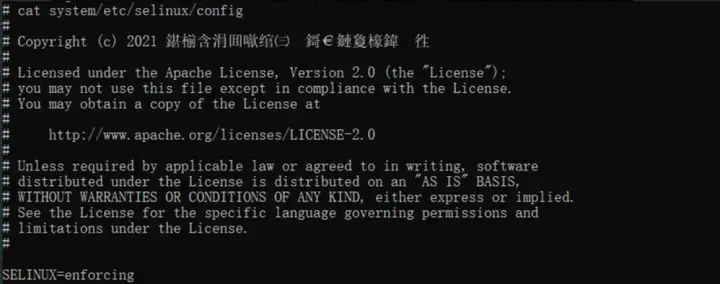
通過hdc命令將文件拖到本地中,命令如下:
C:\Users\industio>hdc shell mount -o remount,rw / C:\Users\industio>hdc file recv system/etc/selinux/config "本地路徑"
在本地對config文件中對SELinux權限狀態進行修改后,將文件推送回系統
C:\Users\industio>hdc file send "本地路徑" system/etc/selinux/ FileTransfer finish, Size:624 File count = 1, time:30ms rate:20.80KB/s
注意:這樣SELinux權限就會被永久的修改,重啟后SELinux權限也不會因重啟而改變權限狀態,但是重新燒錄固件此次方法依舊失效。
方法二
在SDK中修改SELinux權限路徑:
/base/security/selinux_adapter/selinux.gni ,如下圖所示:
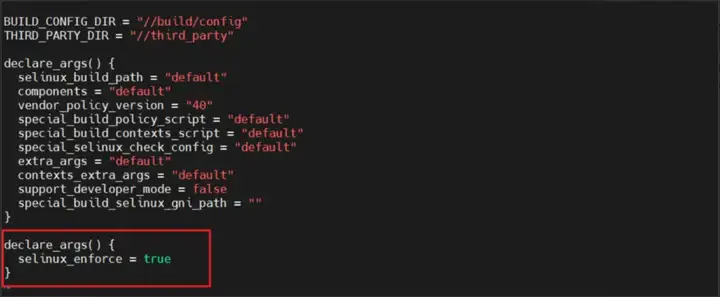
命令如下:
declare_args() { //權限根據自己所需進行修改,當前為開啟狀態.關閉將true改為false即可 selinux_enforce = true }
修改后保存退出,將SDK全部重新編譯即可。
-
開發板
+關注
關注
25文章
5318瀏覽量
100343 -
瑞芯微
+關注
關注
24文章
482瀏覽量
51965 -
OpenHarmony
+關注
關注
26文章
3795瀏覽量
17652 -
RK3566
+關注
關注
0文章
153瀏覽量
5388
發布評論請先 登錄
相關推薦
把鴻蒙openharmony刷到RK3566開發板上的步驟
瑞芯微RK3566開發板USB OTG模式介紹及命令切換,觸覺智能EVB3566主板鴻蒙硬件廠商

瑞芯微RK3566鴻蒙開發板Ubuntu虛擬機環境搭建教程,觸覺智能Purple Pi OH主板

瑞芯微RK3566鴻蒙開發板OpenHarmony標準系統應用兼容性測試指導

瑞芯微RK3566鴻蒙開發板Android11修改第三方輸入法為默認輸入法

OpenHarmony4.0系統修改屏幕旋轉方法,RK3566鴻蒙開發板備戰第九屆華為ICT大賽

開源鴻蒙OpenHarmony系統更換開機Logo方法,RK3566鴻蒙開發板備戰第九屆華為ICT大賽

瑞芯微RK3566/RK3568 Android11使用OTA升級固件方法,深圳觸覺智能鴻蒙開發板演示,備戰第九屆華為ICT大賽

瑞芯微RK3566/RK3568 Android11下該如何默認屏蔽導航欄/狀態欄?看這篇文章就懂了

OpenHarmony源碼編譯后燒錄鏡像教程,RK3566鴻蒙開發板演示

鴻蒙北向開發OpenHarmony5.0 DevEco Studio開發工具安裝與配置






 如何在開源鴻蒙OpenHarmony開啟SELinux模式?RK3566鴻蒙開發板演示
如何在開源鴻蒙OpenHarmony開啟SELinux模式?RK3566鴻蒙開發板演示














評論